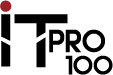настройки:запускvtiger_crm
Различия
Показаны различия между двумя версиями страницы.
| Предыдущая версия справа и слеваПредыдущая версияСледующая версия | Предыдущая версия | ||
| настройки:запускvtiger_crm [2024/08/19 15:16] – adm0001 | настройки:запускvtiger_crm [2024/09/29 18:09] (текущий) – adm0001 | ||
|---|---|---|---|
| Строка 1: | Строка 1: | ||
| - | Пройдя все этапы настройки, | + | === === |
| + | |||
| + | Перед тем как приступить к настройке Вам необходимо знать! Пройдетя все этапы настройки, | ||
| Рисунок №1. | Рисунок №1. | ||
| Строка 5: | Строка 7: | ||
| {{: | {{: | ||
| - | При первой загрузки вас приветствует мастер установки VtigerCRM. На этом этапе вы можете выбрать язык установки и перейти к установки системы нажав " | + | При первой загрузки |
| Рисунок №2. | Рисунок №2. | ||
| Строка 16: | Строка 18: | ||
| {{: | {{: | ||
| + | |||
| + | На рисунке №4 показано что настройки операционной системе соотвествуют рекомендуемым параметрам VtigerCRM. Нажмите " | ||
| Рисунок №4. | Рисунок №4. | ||
| {{: | {{: | ||
| + | |||
| + | На следуюдем этапе вам нужно заполнить параметры Администратора системы, | ||
| Рисунок №5. | Рисунок №5. | ||
| {{: | {{: | ||
| + | |||
| + | На следующем этапе необходимо подтвердить настройки. Обратите внимания что база данных уже настроина. Доступ к базе данных открыть только для локального использования, | ||
| Рисунок №6. | Рисунок №6. | ||
| {{: | {{: | ||
| + | |||
| + | После проверки всех настроек вам предложат ввести ваше имя и почтовый адрес, далее нажмите " | ||
| Рисунок №7. | Рисунок №7. | ||
| {{: | {{: | ||
| + | |||
| + | После установки вам предложат выбрать какие модули CRM вы планируете использовать. Если не знаете что выбрать поставте галочку " | ||
| Рисунок №8. | Рисунок №8. | ||
| {{: | {{: | ||
| + | |||
| + | Последний этап установить язык который вы будите использовать в интерфейсе, | ||
| Рисунок №9. | Рисунок №9. | ||
| {{: | {{: | ||
| + | |||
| + | === === | ||